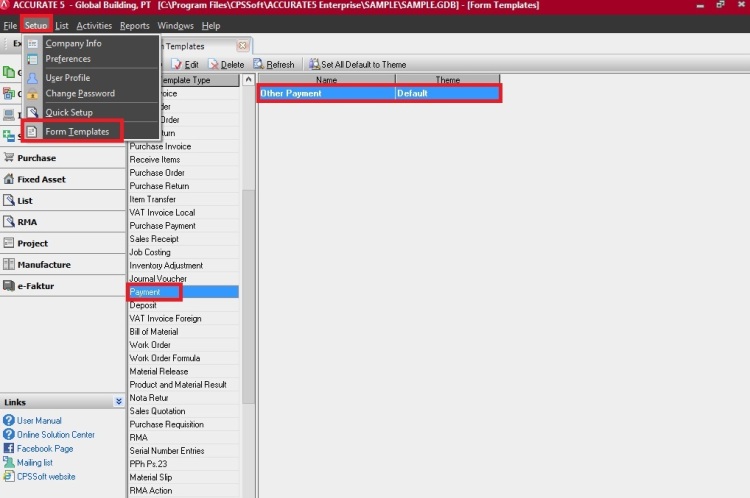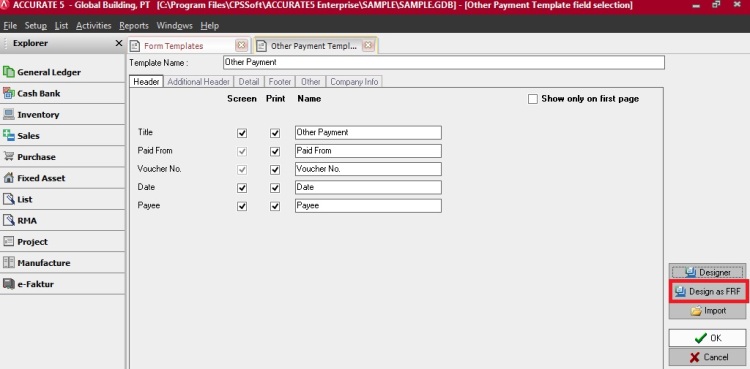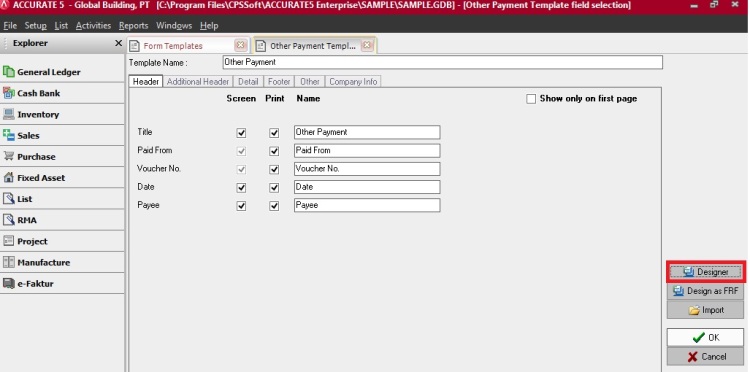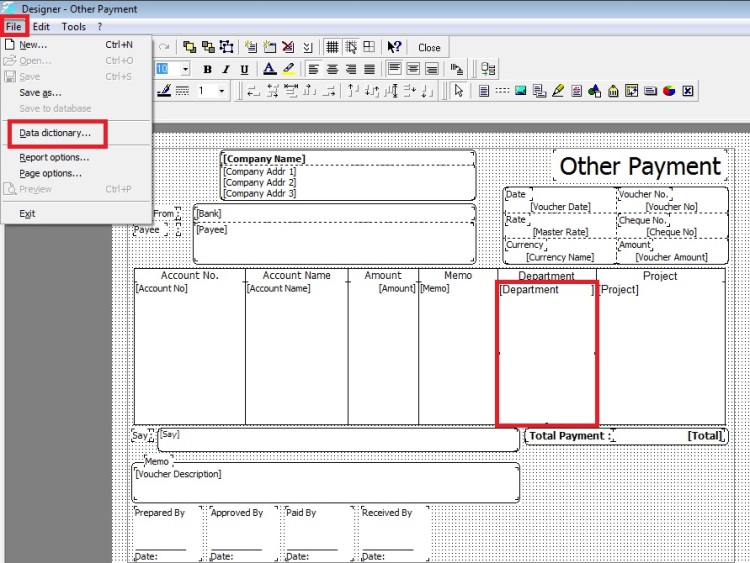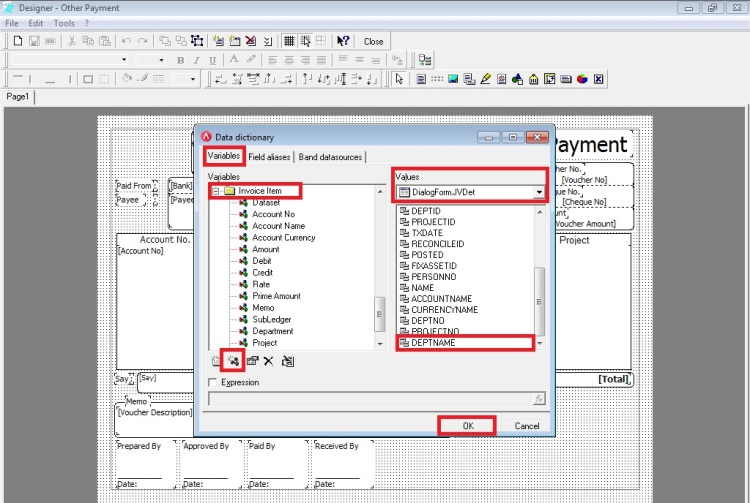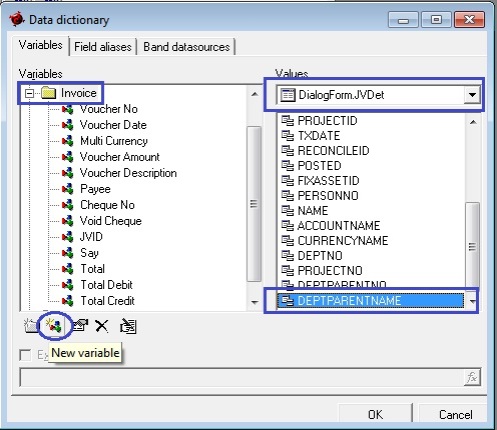Rate Historical dapat dilihat dari JV hasil Period End (List|Journal Voucher )
A. Untuk AR/AP —> Unrealize
- Sebelum Period End, cek dari Balance Sheet per 31 Oktober 2005, misalnya, lihat nilai AR USD. Misalnya X
- Dari Report |AR & Customer | AR Subsidiary Ledger Summary , filter tanggal dari pertama kali menggunakan Accurate sampai 31 Oktober 2005, untuk Currency USD lihat Ending Balance-nya berapa. Misalnya Y
- Kemudian lakukan Period End dan lihat di JV, Rate Historical = X/Y
B. Untuk Cash/Bank —> Realize
- Sebelum Period End, cek dari Balance Sheet per 31 Oktaber 2005, misalnya, lihat nilai Bank USD. Misalnya A
- Dari List | Cash & Bank | Bank Book , pilih Bank USD dan filter tanggalnya s/d 31 Oktober 2005. Lihat Ending Balancenya. Misalnya B
- Kemudian Period End dan di JV, Rate Historical = A/B
Jika nilai Unrealize atau Realize didapat besar sekali, berikut langkah2 untuk mengeceknya:
- Cek ke List | General Ledger | Journal Voucher
- Filter tanggal misalnya 31 Oktober 2005
- Centang yang typenya Period End
- Double klik JV yang ada
- Lihat Akun apa yang nilai selisih kursnya besar sekali. Misalnya AR USD
- Cek dari Report | General Ledger | General Ledger Detail
- Filter tanggalnya untuk bulan yang bersangkutan, yaitu 31 Oktober 2005 misalnya dan klik Filter, di bagian Account Type pilih Type Account Receivable misalnya
- Di bagian Customize, centang Rate
- Dan cek Rate transaksi yang ditampilkan
- Jika ditemukan ada kesalahan Rate, silahkan edit transaksi tsb dan Period End lagi